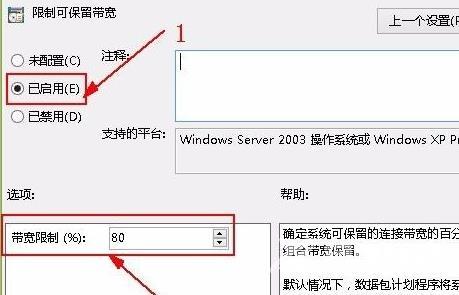一些用户在更新了win11系统之后出现了网络不能快速使用的问题,其实是默认的为你进行了限制,那么我们该如何去解决呢?今天小编就给你们带来了win11系统解除网络限制教程,感兴趣
一些用户在更新了win11系统之后出现了网络不能快速使用的问题,其实是默认的为你进行了限制,那么我们该如何去解决呢?今天小编就给你们带来了win11系统解除网络限制教程,感兴趣的话一起来看看吧。
解决方法
1、首先按下快捷键win+r打开运行,输入:gpedit.msc。
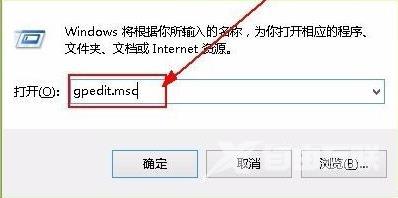
2、然后你就可以进入打开本地策略组。
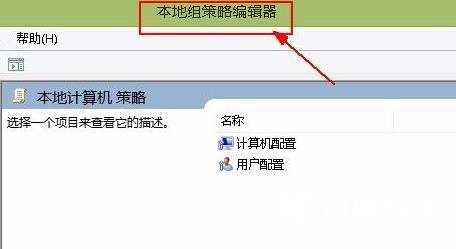
3、展开管理模板,并点击下面的Qos数据包计划程序。
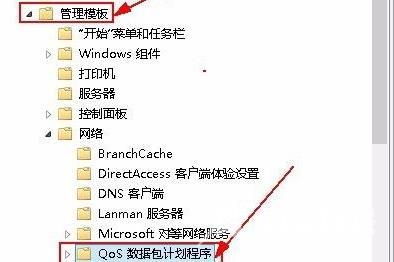
4、然后栓剂右侧的限制可保留带宽进入其窗口。
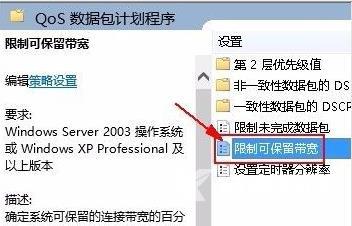
5、最后选择界面中的已启用并设置带宽限制为0,点击确定即可。